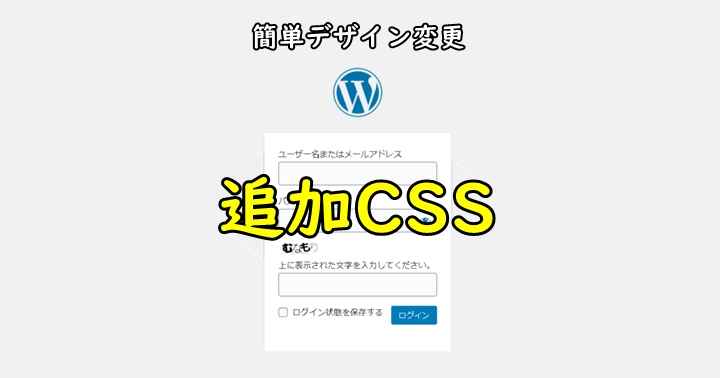《WordPress》WordPressでログインできないときの対処法
ブログを開設してしばらくして、更新のためログインしようとしたら、「ページが表示されない!?」なんて事態になり非常にあわてた経験があります。
「ブログが壊れた?」「ウィルス?」なんていやな予感の中で懸命に対処法を探しました。
そこで同じような事態になってしまった人のため、その対処法をいくつか紹介します。
ドメイン会社からのメールの確認
「ドメイン(アドレス)を利用している」という手続きをしないとドメインが停止されます。
私がログインできなくなった原因です。
ブログ開設から2~3週間した頃にログインできなくなり、その原因は「ドメイン会社からのメール」の確認をしていなかったからです。
ドメインを取得してからしばらくすると、利用状況の確認メールが届きます。
これは「このドメインを使っている」という確認のメールで、このメールで了承手続きをしないとそのドメインを停止するというもの。
ドメインの了承手続きをすればすぐにログインできるようになります。
私の場合、ログインできなくなった日の1週間ほど前のメールの中に確認メールがありました。
ブログを開設したての人はまずメールを確認して、ドメインの了承手続きを済ませましょう。
Cookieの削除
Cookieに前回のログイン情報が残っているとログインできない場合があります。
cookieとは一度訪れたwebページの情報を保存しておくためのもの。
ネットショップでの買い物かごの中身など、一度ページを離れても保持されているデータなどがこれに当たります。
これはCookieに保存された情報を元にして読み込みをしているためです。
この保存された情報が原因でログインできなくなることがあるようなので、一度cookieを削除してからもう一度ログインしてみよう。
Cookieの削除は主にコントロールパネルからできます。
↓
②ネットワークとインターネット
↓
③インターネットオプション
↓
④「全般」の「閲覧の履歴」の削除ボタン
↓
⑤クッキーとサイトデータにチェック
↓
⑥削除
以上のような手順でCookieの削除ができます。
④と⑤の画面がこちら。
④「全般」の「閲覧の履歴」の「削除ボタン」
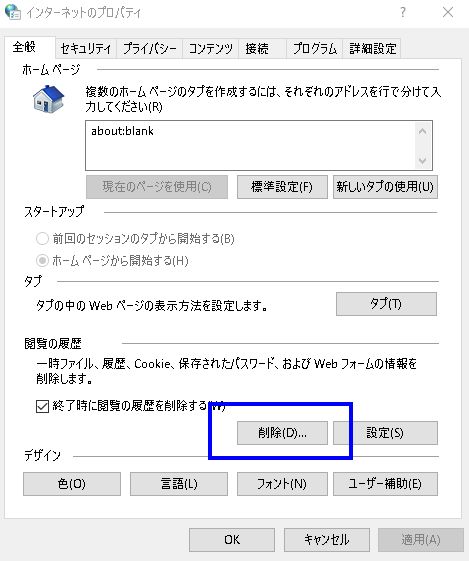
⑤クッキーとサイトデータにチェック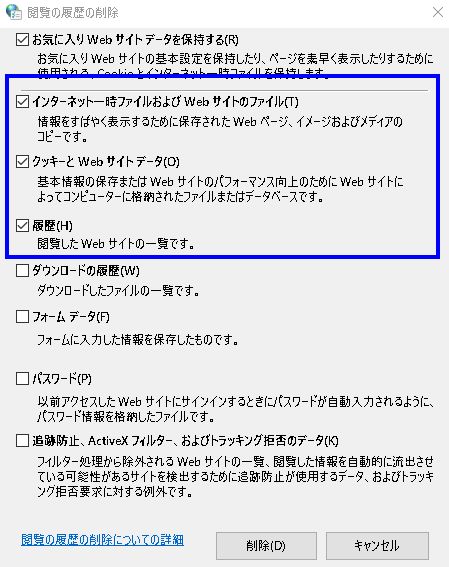
ここには後述する「キャッシュされたデータの削除」もできるので、ついでにやってしまうのもいいでしょう。
「インターネット一時ファイルとWebサイトのファイル」と「履歴」にもチェックを入れて削除すればOKです。
Cookieの削除ができたら再度ログイン画面を表示してみましょう。
キャッシュされたデータの削除
キャッシュに残っているデータが原因でログインできなくなるというもの。
キャッシュもCookieと同じくwebページの情報を保存しておくものですが、おもに画像データなども保存しています。
再度訪れたwebページや画像の表示速度が早く感じるのは、キャッシュに保存された情報をそのまま再利用しているからです。
しかしこの再利用されたデータは結局「過去」のもので、最新のデータではありません。
これがCookieと同じくログインできない原因になったりするので、キャッシュのデータの削除をしてみましょう。
ちなみにサイトで表示している画像を変更しても前と変わっていない、なんてときもこれが原因の可能性があります。
削除の仕方は先ほどのCookieの削除と同じ画面の「インターネット一時ファイルとWebサイトのファイル」にチェックを入れて削除するだけです。
念のため「履歴」にもチェックを入れて、サイトの閲覧履歴もクリアにしておきます。
削除したら一度インターネット画面を閉じてリセットしてから、再度画面を開いてログインしてみましょう。
ログイン画面のURLが「http://ブログURL/wp-admin」の場合
ログイン画面のURLに「/wp-admin」とついているとログインできないときがあります。
サーバーの変更など行ったときにこの状態になったりするらしいです。
一番確実なのはURLの末尾の部分を「wp-login.php」か「wp/wp-login.php」に変えるとログイン画面にいけます。
ログイン画面ページをお気に入りなどにショートカット登録しているなら、新しいURLで再保存しておきましょう。
ログインできなくなっても落ち着いて行動しよう
ログインできなくなってもデータが消えたりするわけじゃないので、まずは落ち着いて行動しましょう。
慌ててWordPressを再インストールしたりすると今までのデータも消えてしまい非常に損をします。
そんなことにならないよう、まずはいろいろ試してログインできるようにしましょう。